4 Oplossingen voor een Beschadigde Windows-update

Ontdek verschillende manieren om een beschadigde Windows-update te repareren als uw apparaat problemen ondervindt na het installeren van een recente update.
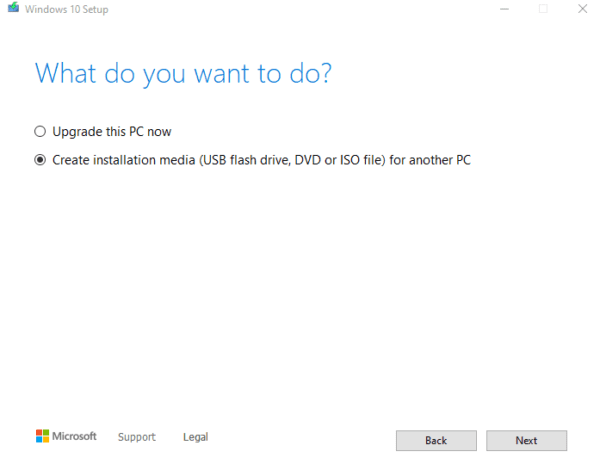
Iedereen die Windows heeft geïnstalleerd, kent de pijn van het doorlopen van het installatieproces, om vervolgens te moeten wachten op tientallen updates om te downloaden en ook toe te passen, vaak na meerdere herstarts.
Slipstreaming is een proces waarbij je het Windows-installatiebestand en de updates die je nodig hebt downloadt en vervolgens je eigen Windows-installatieschijf bouwt met alle updates die al zijn meegeleverd. Op deze manier is het installatieproces snel en efficiënt en hoef je niet te wachten op updates.
Slipstreaming biedt niet per se een voordeel voor iedereen, en het proces om precies te bepalen welke updates moeten worden opgenomen, kan complex zijn. Als je een thuisgebruiker bent en je wilt gewoon Windows op een nieuwe computer installeren, dan is dit proces waarschijnlijk niets voor jou.
Het zal waarschijnlijk meer tijd kosten en complexer en risicogevoeliger zijn dan het bijwerken van uw nieuwe Windows-installatie op de normale manier en het doorlopen van de updates. Als u zich echter in een situatie bevindt waarin u Windows op een groot aantal apparaten moet installeren, kan slipstreaming nuttig zijn door zowel tijd te besparen als de totale hoeveelheid gegevens die moet worden gedownload te verminderen, om nog maar te zwijgen van het sneller gereed krijgen van apparaten .
De iso downloaden
Om een Windows-installatie te slipstreamen, moet u eerst een Windows-installatiebestand beschikbaar hebben, in de vorm van een "iso"-schijfkopie. De beste manier om een Windows-iso te krijgen, is door deze te downloaden met behulp van de officiële Media Creation Tool, die hier bij Microsoft verkrijgbaar is .
Tip: vertrouw nooit iso-bronnen van derden - ze zullen zeer waarschijnlijk spionage- of malware bevatten.
De Media Creation Tool is een zelfstandige toepassing die geen installatie vereist. Voer het exe-bestand uit zodra het is gedownload door erop te dubbelklikken. Na de lancering moet u een licentieovereenkomst accepteren om verder te kunnen gaan.
Het volgende scherm geeft u de keuze tussen het upgraden van de huidige pc of het maken van een installatiemedium. Selecteer "Installatiemedia maken (USB-flashstation, dvd of ISO-bestand) voor een andere pc" en klik vervolgens op Volgende.
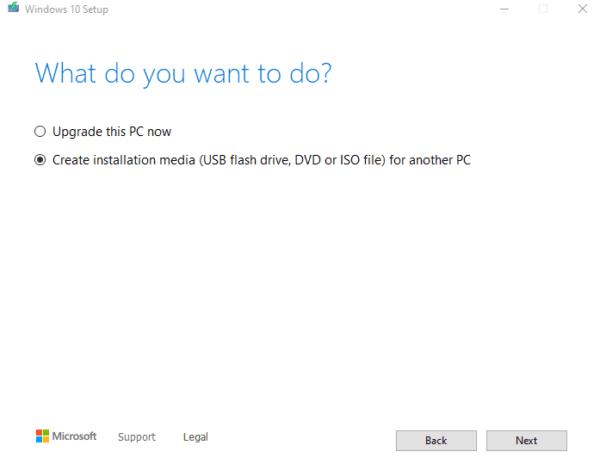
Selecteer "Installatiemedia maken" en klik op "Volgende".
Het volgende scherm wordt gebruikt om de taal, editie en architectuur van Windows te configureren die de iso die u gaat genereren, zal installeren. Taal configureert de Windows-weergavetaal van het eindsysteem. Edition definieert welke versie van Windows moet worden geïnstalleerd. Deze optie toont mogelijk alleen "Windows 10" - of een selectie van Home, Pro enzovoort.
Architectuur definieert voor welk processortype Windows moet worden geconfigureerd, dit moet worden ingesteld op 64-bits, tenzij u weet dat uw CPU alleen de oudere 32-bits architectuur ondersteunt (wat relatief onwaarschijnlijk is).
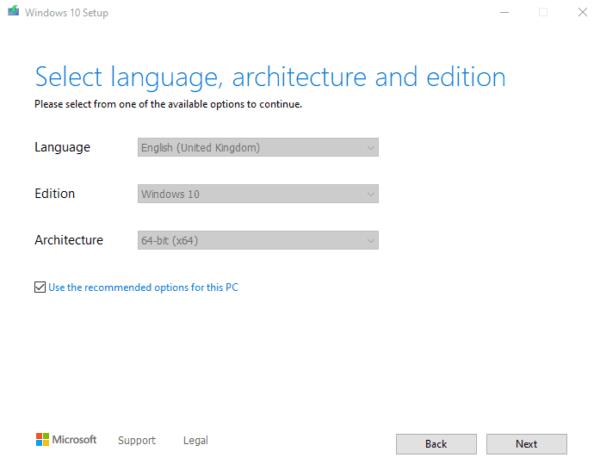
Configureer de taal, editie en architectuur van Windows.
In het volgende scherm wordt u gevraagd welke media u wilt gebruiken. Uw keuzes zijn USB-flashstation en ISO-bestand. Selecteer "ISO-bestand", klik op Volgende en selecteer vervolgens waar u de ISO-schijfkopie van Windows 10 wilt downloaden.
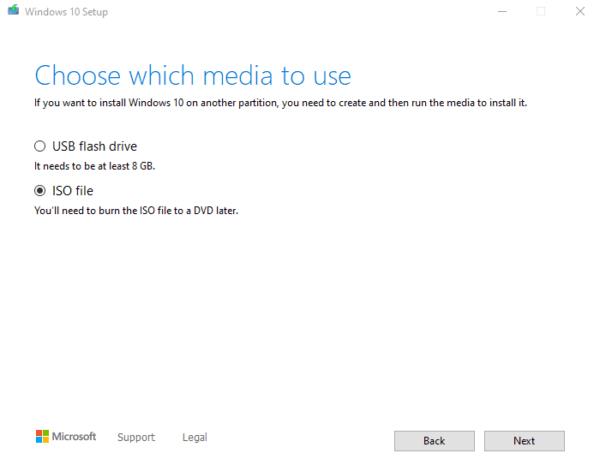
Selecteer "ISO-bestand" en klik vervolgens op volgende om de Windows-iso te downloaden.
Zodra de download is voltooid, kunt u op het bestandspad naar de iso klikken om Windows Verkenner te openen en naar de juiste map te navigeren en vervolgens op "Voltooien" te klikken.
De iso wijzigen
Zodra u de iso hebt gedownload, is de volgende stap om deze aan te passen om de gewenste Windows-updates op te nemen. De tool die je hiervoor nodig hebt heet "NTLite" en is hier gratis verkrijgbaar bij Nitesoft .
Nadat u NTLite hebt gedownload, moet u het installeren door te dubbelklikken op de exe. De eerste fase van de installatie is het accepteren van de licentieovereenkomst. U moet dan een installatielocatie selecteren en tot slot, of u een snelkoppeling op het bureaublad wilt of niet.
Tip: u moet NTLite niet in de "draagbare modus" installeren, omdat dit het moeilijker maakt om het daarna correct te verwijderen.
Zodra het installatieprogramma is voltooid, klikt u op "Voltooien" met het selectievakje "Launch NTLite" aangevinkt om NTLite te starten. Het eerste dat u in het programma ziet, is een pop-up met licenties. Als u een betaalde licentie heeft of nodig heeft, kunt u deze hier activeren. Als u NTLite niet commercieel gebruikt, kunt u de gratis licentie selecteren en vervolgens op "OK" klikken om te starten.
Om een afbeelding in NTLite te kunnen importeren, moet u de bestanden uit de iso-schijf halen. Dubbelklik hiervoor op het iso-bestand in Verkenner. Het zal dan het bestand aankoppelen en het behandelen alsof het een fysieke dvd is.
Vervolgens moet u alle bestanden van de iso naar een nieuwe map op uw harde schijf kopiëren. Op deze manier kunt u deze kopie bewerken en toch een bekende goede versie hebben om op terug te komen, als u een fout maakt en opnieuw wilt beginnen.
Terug in NTLite, klik op "Toevoegen" in de linkerbovenhoek en selecteer "Afbeeldingsmap" in de vervolgkeuzelijst. Selecteer in het nieuwe pop-upvenster de map waarnaar u de inhoud van de iso hebt gekopieerd. Klik vervolgens rechtsonder op "Map selecteren" om deze te importeren.
Als de map met succes is geïmporteerd, ziet u nu een lijst met Windows-edities die worden vermeld onder "Beeldgeschiedenis".
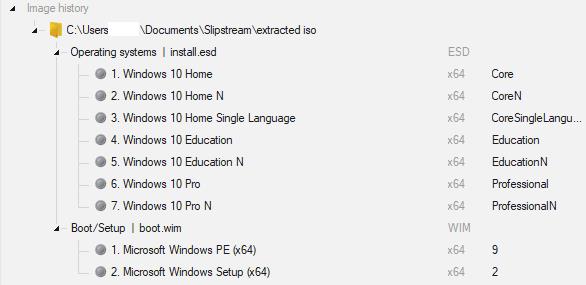
Uw "Afbeeldingsgeschiedenis" zou er zo uit moeten zien als uw afbeelding correct is geïmporteerd.
Nu moet u een van de edities laden, zodat u deze kunt wijzigen. Selecteer welke editie van Windows u wilt wijzigen, dit moet waarschijnlijk "Home" of "Home N" zijn.
Tip: de "N"-edities van Windows zijn identiek aan hun niet-"N" naamgenoten, het enige verschil is dat ze multimedia-afspeelfuncties zoals Windows Media Player missen. Als je niet zeker weet welke editie je moet kiezen, ga dan voor de reguliere!
When you know which edition of Windows you want to modify, right-click on it and select “Load”. You may see a popup box asking if you want to convert the file “install.esd” into the “standard WIM format”.
If so, click “OK” to continue.
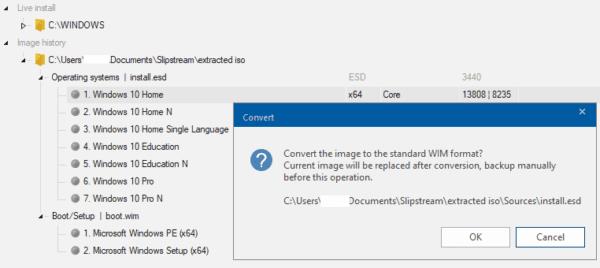
Load a Windows edition so it can be edited.
Tip: One of the possible sources is listed under “Live install”, do NOT use this unless you are absolutely confident that you know what you are doing. This source is your current Windows installation, if you make the wrong changes you could cause system instability or corruption.
When the image has been successfully loaded, it will move from the “Image history” section to the “Mounted images” section, and the grey dot next to it will turn green.
Next, you need to switch to the “Updates” tab via the menu on the left-hand side. To add updates to the iso, click “Add” in the top left corner and then select “Latest online updates” from the dropdown box.
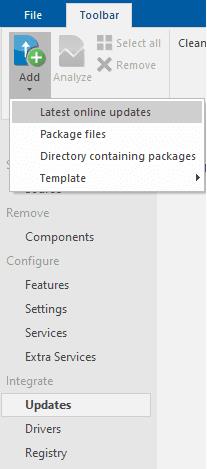
Select “Latest online updates” after clicking “Add”.
In the new “Download updates” window, select which build of Windows you want to apply updates for in the dropdown box in the top right of the page. The build version you should use is likely the highest or second-highest number.
Just be aware that it is possible that the highest build version is a preview build in a beta state – if so, you shouldn’t select it. You should research the latest available build version when you are going through the process in order to ensure it is a live build and not a preview.
Select the latest live build version, it may not be the highest available version.
Tip: Installeer altijd de laatste live build. Het is beter om preview-builds te vermijden, tenzij u actief wilt deelnemen aan bètatests, omdat er stabiliteits- en andere problemen kunnen zijn die de prestaties beïnvloeden.
Nadat u de juiste build-versie voor uw doeleinden heeft geselecteerd, zorgt u ervoor dat de selectievakjes voor alle updates zijn aangevinkt en klikt u op "In wachtrij plaatsen".
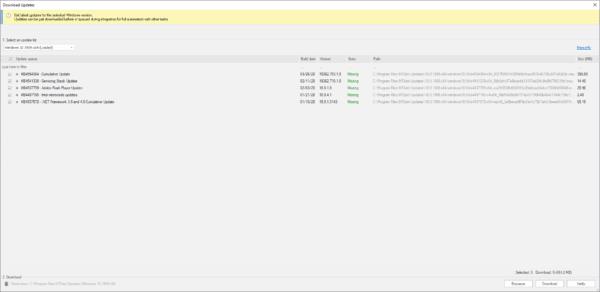
Selecteer alle updates die moeten worden toegepast en klik vervolgens op "In wachtrij plaatsen".
Tip: NTLite kan veel andere wijzigingen aanbrengen in het Windows-installatieprogramma die buiten het bestek van deze handleiding vallen. Wees echter voorzichtig met deze opties, want het is mogelijk om per ongeluk kritieke Windows-functies te verwijderen, zoals de netwerkfuncties die worden gebruikt om toegang tot internet te krijgen.
De laatste fase is het toepassen van uw wijzigingen. Gebruik het menu aan de linkerkant om naar het tabblad "Toepassen" te gaan. Zorg er vanaf hier voor dat "Save the image" of "Save the image and trim editions" is geselecteerd onder "Bewaarmodus". Selecteer vervolgens "ISO maken" onder "Opties". U moet een bestandsnaam en locatie selecteren om deze op te slaan in het eerste pop-upvenster en vervolgens een label met de tweede toepassen.
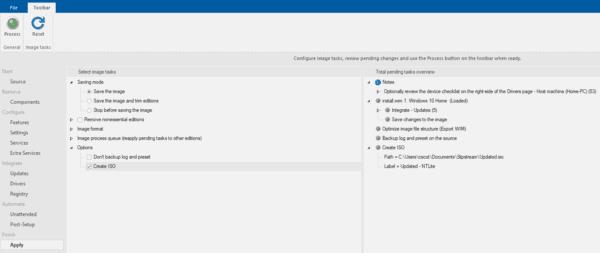
Zorg ervoor dat de afbeelding wordt opgeslagen en een iso wordt gemaakt.
Zodra je zeker weet dat deze instellingen zijn ingeschakeld, kun je op 'Verwerken' in de linkerbovenhoek klikken. Als u Realtime bescherming van Windows Defender hebt ingeschakeld, ziet u een waarschuwingsbericht dat dit het proces kan vertragen. Klik op "Nee" om uw antivirusprogramma actief te laten en klik vervolgens op "Ja" om "Begin met het toepassen van alle in behandeling zijnde wijzigingen".
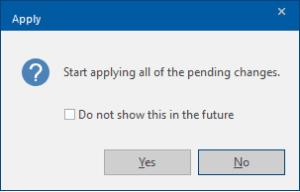
Pas wijzigingen toe zonder uw antivirus uit te schakelen.
Wanneer het proces is voltooid, hebben alle fasen de status "Gereed".
Je nieuwe iso is nu klaar voor gebruik, je hoeft hem alleen maar naar een USB-stick te kopiëren. De overdracht kan enige tijd duren omdat de ISO meerdere gigabytes zal zijn.
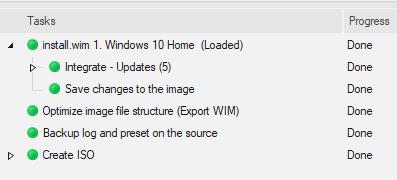
Wanneer alle taken zijn voltooid, kopieert u uw nieuwe iso naar een USB-station.
Om de USB te gebruiken om uw slipstreamed-versie van Windows te installeren, moet u de USB aansluiten voordat u de computer aanzet. Terwijl de computer opstart, moet u het USB-station als opstartapparaat selecteren. Op sommige computers kan dit automatisch gebeuren, op andere wordt u mogelijk gevraagd of moet u op een toets drukken om het menu te openen. Eenmaal in het Windows-installatieprogramma, volgt u gewoon de instructies om Windows te installeren.
U kunt de USB zo vaak gebruiken als u wilt, om hem op meerdere apparaten te installeren.
Ontdek verschillende manieren om een beschadigde Windows-update te repareren als uw apparaat problemen ondervindt na het installeren van een recente update.
Deze handleiding toont u hoe u de instellingen voor UAC in Microsoft Windows kunt wijzigen.
Hoe de Microsoft Windows Bestandbescherming functie in te schakelen of uit te schakelen met behulp van de Register en andere methoden voor Windows 10 en 11.
Als je je muisinstellingen niet kunt wijzigen op Windows 10, werk dan de muisdrivers bij of installeer ze opnieuw. Of voer de probleemoplosser voor Hardware en Apparaten uit.
Vraagt u zich af waar schermafbeeldingen naartoe gaan op een Windows-pc? Bekijk 5 methoden om schermafbeeldingen te vinden op Windows 11 en 10, inclusief het gebruik van OneDrive en de nieuwste functies van het knipprogramma.
Als Bluetooth niet correct werkt en apparaten geen verbinding kunnen maken, volgen deze stappen voor probleemoplossing om problemen binnen Windows 10 op te lossen.
Wilt u de naam van uw computer moeiteloos in Windows vinden? Hier zijn 6 manieren om de naam van een computer te vinden op Windows 11 of lager.
Hier leest u hoe u Credential Manager op Windows 10 en Windows 11 gebruikt om uw aanmeldingsgegevens voor websites en apps te bekijken, bewerken en beheren.
Om Windows 10-foutcode 0x80004005 op te lossen, start u de probleemoplosser voor Windows Update en voert u de SFC- en DISM-opdrachten uit.
Om Yahoo Mail-fout 0x8019019a in de Windows 10 Mail-app op te lossen, verwijdert u uw Yahoo-account uit de Mail-app en genereert u een nieuw Yahoo-app-wachtwoord.
Om Office-foutcode 0xc0000142 te herstellen, installeert u de nieuwste Office-updates, start u de ClickToRun-service opnieuw en repareert u uw Office-bestanden.
Als OneNote laggy is, werkt u de app bij en opent u een nieuw notitieblok. Wis vervolgens de app-cache en schakel automatische synchronisatie uit.
Als uw computer net is gecrasht met de BSOD-fout van de Registerfilter Driver Exception, gebruik dan deze handleiding om het probleem op te lossen.
Als uw Surface Book-touchscreen niet meer reageert, voert u de Microsoft Surface Diagnostic Toolkit uit en controleert u of de tool het probleem verhelpt.
Als je Surface-pen niet meer werkt, controleer je de instellingen voor de pendruk nogmaals en voer je Microsofts Surface Diagnostic Toolkit uit.
Als u Nieuws en interesses wilt uitschakelen, klikt u met de rechtermuisknop op uw taakbalk, selecteert u de functie en klikt u op de optie Uitschakelen.
Als losgemaakte apps en programma's steeds weer op de taakbalk verschijnen, kunt u het lay-out XML-bestand bewerken en de aangepaste regels verwijderen.
Om slepen en neerzetten uit te schakelen, moet u de gevoeligheidsinstellingen voor slepen en neerzetten wijzigen met behulp van de Register-editor.
IT-beheerders gebruiken Remote Server Administration Tools (of RSAT) om Windows Server-rollen en -functies te beheren. Hier leest u hoe u RSAT installeert.
Als u niet het risico wilt lopen uw computer vast te zetten na het installeren van de nieuwste versie van Windows 10 OS, kunt u functie-updates uitstellen.
Als u fouten of crashes ondervindt, volg dan de stappen voor een systeemherstel in Windows 11 om uw apparaat terug te zetten naar een eerdere versie.
Als je op zoek bent naar de beste alternatieven voor Microsoft Office, zijn hier 6 uitstekende oplossingen om mee aan de slag te gaan.
Deze tutorial laat zien hoe je een snelkoppeling op je Windows-bureaublad kunt maken die een opdrachtprompt opent naar een specifieke maplocatie.
Wil je niet dat anderen toegang hebben tot je computer terwijl je weg bent? Probeer deze efficiënte manieren om het scherm te vergrendelen in Windows 11.
Ontdek verschillende manieren om een beschadigde Windows-update te repareren als uw apparaat problemen ondervindt na het installeren van een recente update.
Heb je moeite om uit te vinden hoe je een video als schermbeveiliging kunt instellen in Windows 11? We onthullen hoe je dit kunt doen met behulp van gratis software die ideaal is voor meerdere video-bestandsformaten.
Word je geërgerd door de Verteller functie in Windows 11? Leer hoe je de vertellerstem op verschillende eenvoudige manieren kunt uitschakelen.
Het beheren van meerdere e-mailinboxen kan een lastige taak zijn, vooral als je belangrijke e-mails in beide inboxen ontvangt. Dit artikel legt eenvoudige stappen uit om Microsoft Outlook met Gmail te synchroniseren op PC en Apple Mac apparaten.
Hoe de versleutelde bestandssysteemfunctie in Microsoft Windows in te schakelen of uit te schakelen. Ontdek de verschillende methoden voor Windows 11.
Als je toetsenbord dubbel spaties invoert, herstart je computer en maak je toetsenbord schoon. Controleer dan je toetsenbordinstellingen.

























